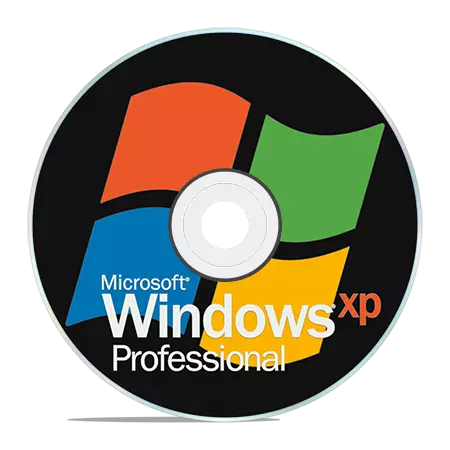
اغلب، هنگام خرید یک کامپیوتر به پایان رسید با یک سیستم عامل از پیش نصب شده، ما یک دیسک را با توزیع دریافت نمی کنیم. به منظور قادر به بازگرداندن، نصب مجدد یا گسترش سیستم بر روی یک کامپیوتر دیگر، ما به رسانه های قابل بوت نیاز خواهیم داشت.
ایجاد یک دیسک بوت ویندوز XP
کل فرایند ایجاد یک دیسک XP با امکان دانلود کاهش می یابد تا تصویر به پایان رسیده سیستم عامل را به دیسک CD خالی ضبط کند. تصویر اغلب دارای یک فرمت ISO است و در حال حاضر شامل تمام فایل های لازم برای دانلود و نصب است.دیسک های بوت نه تنها برای نصب یا نصب مجدد سیستم ایجاد می شوند و به منظور بررسی HDD برای ویروس ها، با سیستم فایل کار می کنند، رمز عبور حساب را بازنشانی می کنند. برای این، رسانه های چند بار وجود دارد. ما همچنین در مورد آنها فقط در زیر صحبت خواهیم کرد.
روش 1: دیسک از تصویر
ایجاد یک دیسک ما از ویندوز XP تصویر دانلود شده با استفاده از برنامه ULTRAISO. به سوال از کجا تصویر. از آنجا که حمایت رسمی از XP به پایان رسیده است، شما فقط می توانید سیستم را از سایت های شخص ثالث یا تورنت ها دانلود کنید. هنگام انتخاب، لازم است توجه به این واقعیت که تصویر اصلی (MSDN) است، از آنجایی که ساختارهای مختلف می توانند نادرست کار کنند و شامل بسیاری از غیر ضروری، اغلب قدیمی، به روز رسانی ها و برنامه ها باشند.
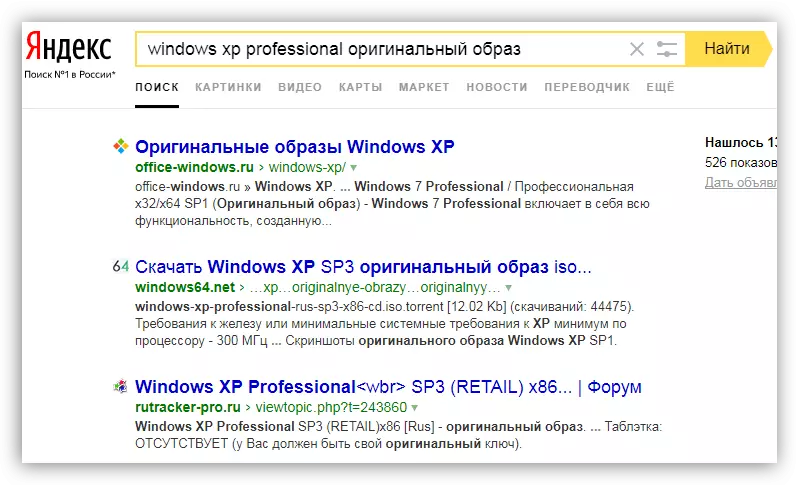
- خالی خالی را به درایو بگذارید و Ultraiso را اجرا کنید. CD-R برای اهداف ما کاملا متمرکز است، زیرا تصویر کمتر از 700 مگابایت وزن خواهد داشت. در پنجره اصلی برنامه، در منوی Tools، ما یک مورد را پیدا می کنیم که عملکرد ضبط را اجرا می کند.
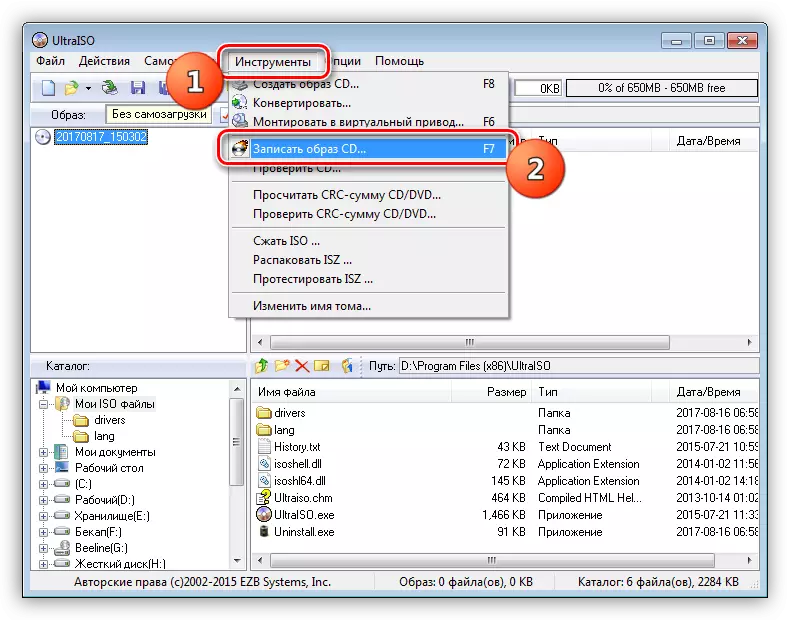
- درایو ما را در لیست کشویی "درایو" انتخاب کنید و حداقل سرعت ضبط را از گزینه های پیشنهادی انتخاب کنید. لازم است که این کار را انجام دهید، به عنوان سریع "سوزاندن" می تواند منجر به اشتباهات و ایجاد کل دیسک غیر قابل خواندن و یا برخی از فایل ها.
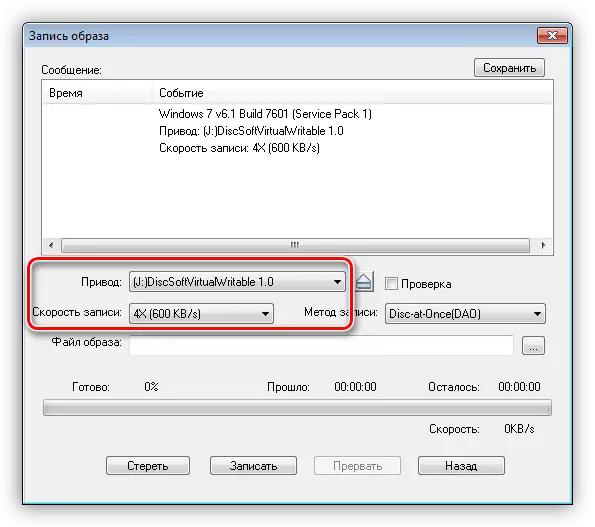
- روی دکمه View کلیک کنید و تصویر دانلود شده را پیدا کنید.
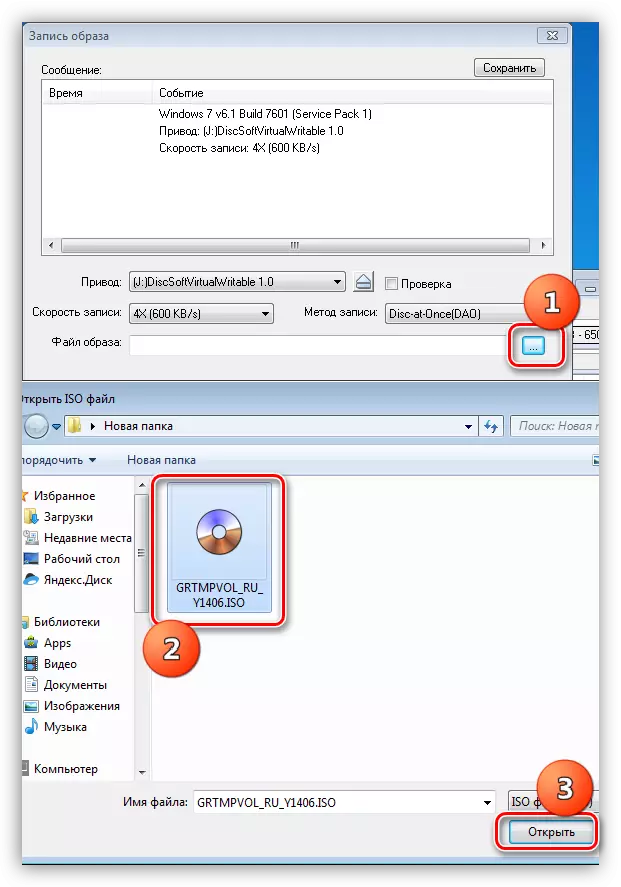
- بعد، فقط روی دکمه "نوشتن" کلیک کنید و منتظر بمانید تا روند پایان یابد.

دیسک آماده است، حالا شما می توانید بوت و استفاده از تمام توابع.
روش 2: دیسک از فایل ها
اگر به دلایلی شما فقط یک پوشه فایل به جای یک تصویر دیسک دارید، آنها همچنین می توانند بر روی خالی نوشته شوند و آن را بارگیری کنند. همچنین این روش در صورت ایجاد تکراری از دیسک نصب کار خواهد کرد. لطفا توجه داشته باشید که برای کپی دیسک، می توانید از گزینه دیگر استفاده کنید - یک تصویر از آن ایجاد کنید و روی CD-R بنویسید.
ادامه مطلب: ایجاد یک تصویر در Ultraiso
به منظور دیسک ایجاد شده از دیسک ایجاد شده، ما به یک فایل بوت برای ویندوز XP نیاز داریم. متأسفانه، از منابع رسمی غیرممکن است که همه چیز را به همان دلیل برای خاتمه دادن حمایت کند، بنابراین باید از موتور جستجو استفاده کنید. این فایل می تواند به طور خاص برای XP یا NT5Boot.bin به طور خاص برای سیستم های NT (Universal) نامیده شود. پرس و جو جستجو باید به نظر برسد: "XPBOOT.BIN دانلود" بدون نقل قول.
- پس از شروع Ultraiso، ما به منوی "فایل" می رویم، بخش را با نام "جدید" باز می کنیم و گزینه "خودآموزی" را انتخاب می کنیم.
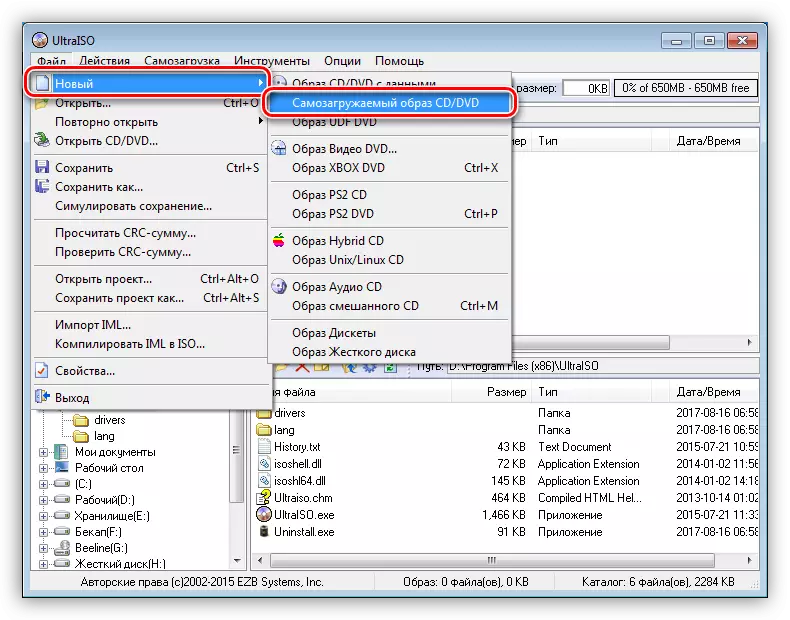
- پس از اقدام قبلی، یک پنجره با یک پیشنهاد باز خواهد شد تا فایل دانلود را انتخاب کند.

- بعد، فایل ها را از پوشه به فضای کاری برنامه بکشید.
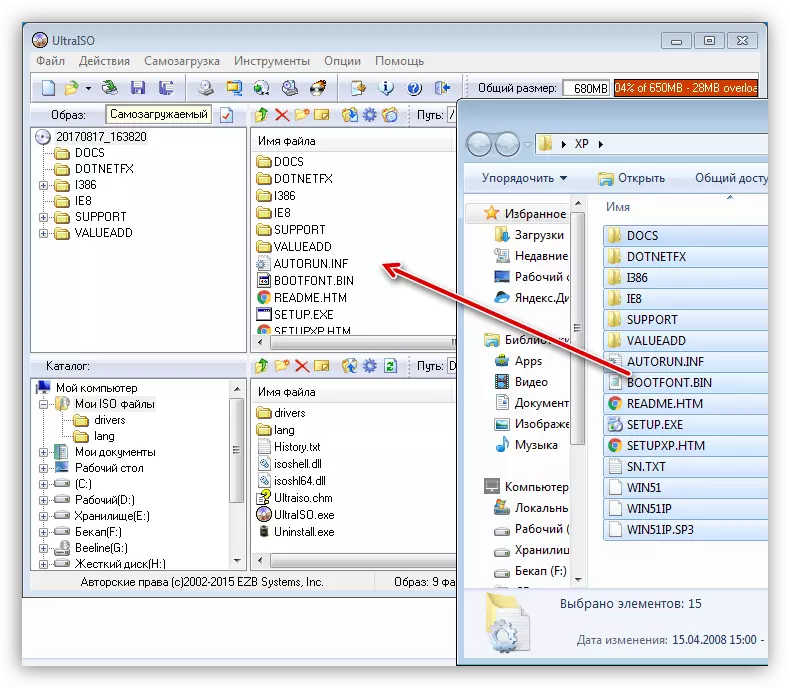
- به منظور جلوگیری از خطای سرریز دیسک، مقدار 703 مگابایت را در گوشه بالا سمت راست رابط را تنظیم کنید.
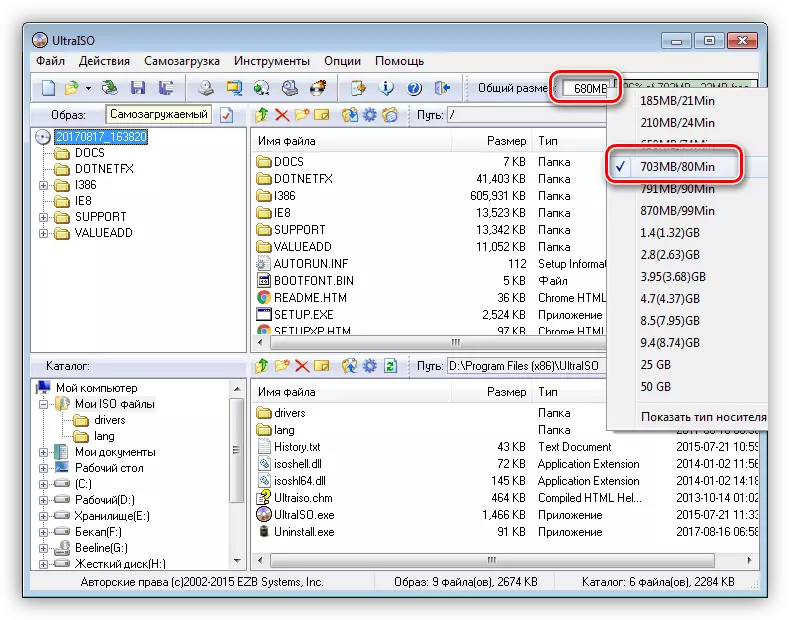
- برای ذخیره فایل تصویر روی نماد دیسک کلیک کنید.
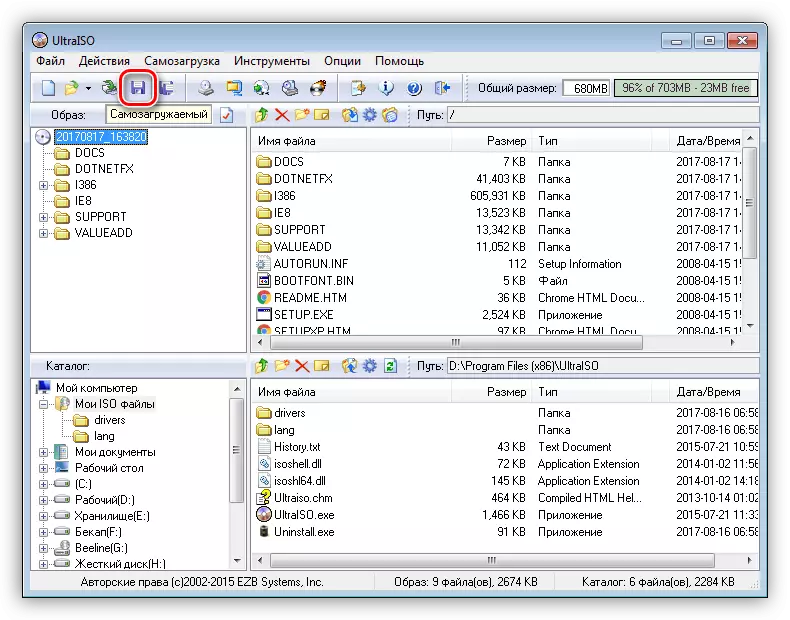
- یک مکان را روی هارد دیسک خود انتخاب کنید، یک نام بدهید و روی «ذخیره» کلیک کنید.
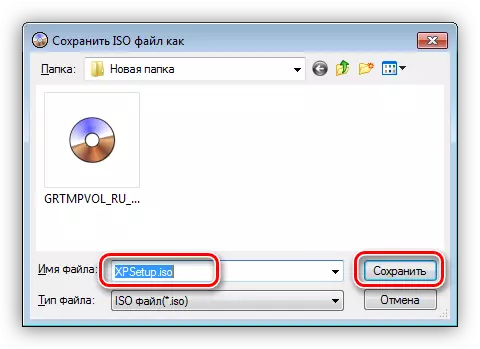
درایو چند بار
دیسک های چند منظوره متفاوت از معمول در آنچه می تواند، به جز تصویر نصب سیستم عامل، شامل خدمات مختلف برای کار با ویندوز بدون اجرای آن. مثال را با دیسک نجات کسپرسکی از آزمایشگاه کسپرسکی در نظر بگیرید.
- برای شروع، ما باید مواد لازم را دانلود کنیم.
- دیزل ضد ویروس کسپرسکی در این صفحه محل رسمی آزمایشگاه قرار دارد:
دانلود دیسک نجات Kaspersky از وب سایت رسمی
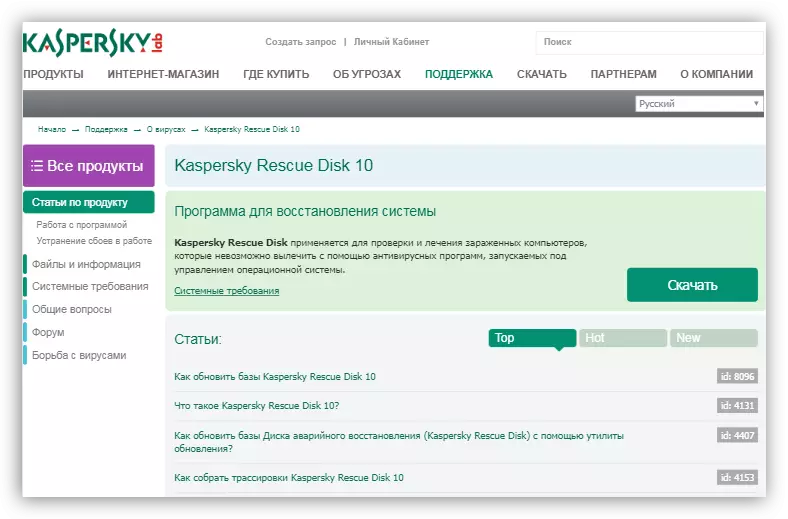
- برای ایجاد یک رسانه چند بار، ما نیز به Xboot نیاز داریم. قابل توجه است برای ایجاد یک منو اضافی هنگام بارگیری با انتخاب یکپارچه به تصویر توزیع، و همچنین دارای شبیه ساز Qemu خود را برای آزمایش کار تصویر ایجاد شده است.
صفحه دانلود برنامه در وب سایت رسمی
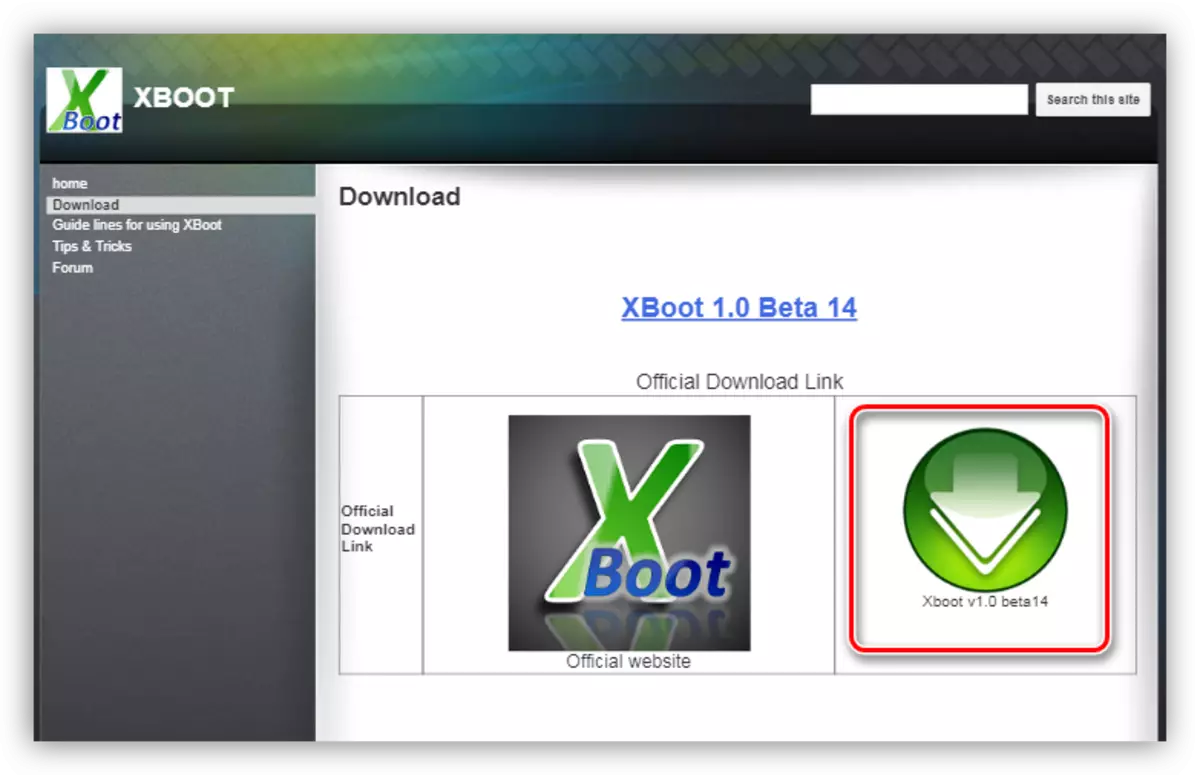
- دیزل ضد ویروس کسپرسکی در این صفحه محل رسمی آزمایشگاه قرار دارد:
- اجرای Xboot را اجرا کنید و فایل تصویر ویندوز XP را به پنجره برنامه بکشید.
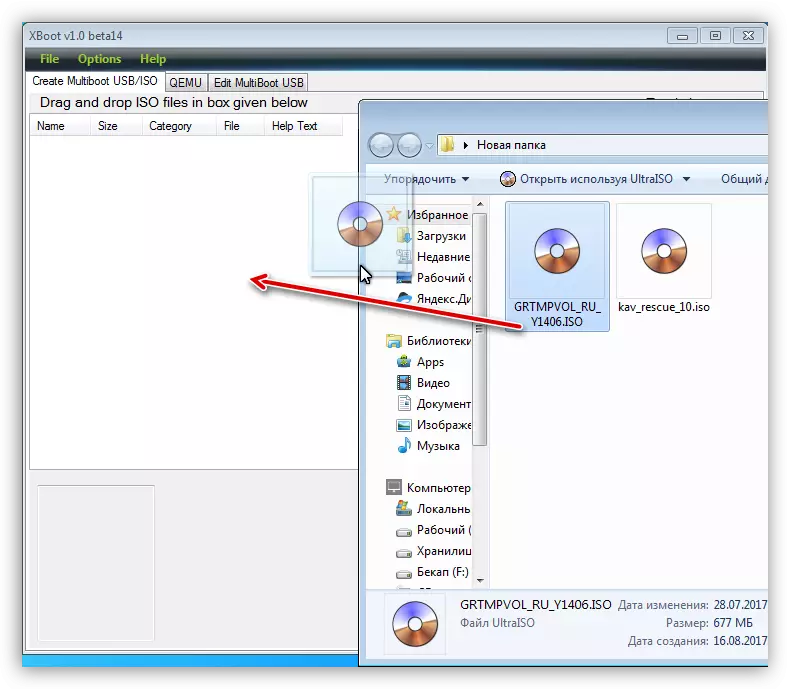
- بعدا پیشنهاد را برای انتخاب لودر تصویر دنبال خواهد کرد. ما برای "Grub4dos ISO تصویر شبیه سازی" مناسب است. شما می توانید آن را در لیست کشویی نشان داده شده در تصویر مشاهده کنید. پس از انتخاب، روی "اضافه کردن این فایل" کلیک کنید.
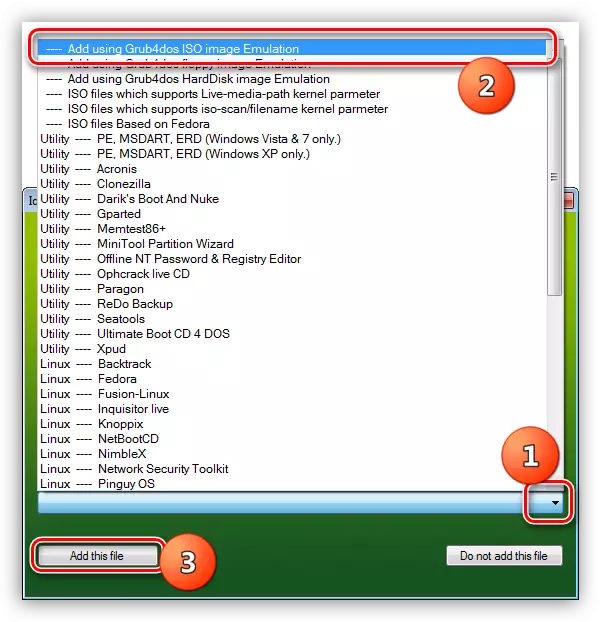
- به همان شیوه، دیسک را با کسپرسکی اضافه کنید. در این مورد، انتخاب لودر ممکن است مورد نیاز نباشد.
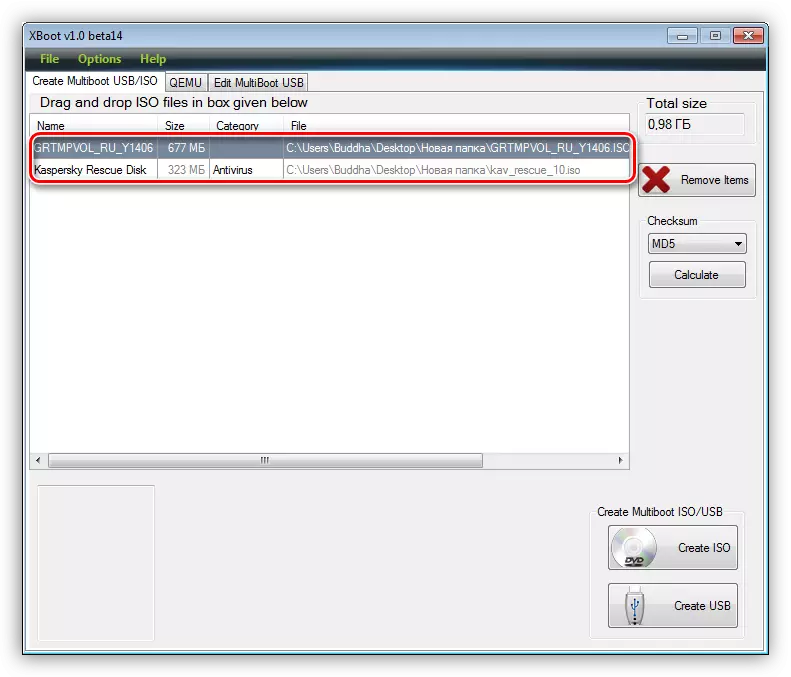
- برای ایجاد یک تصویر، روی دکمه "ایجاد ISO" کلیک کنید و با انتخاب یک مکان برای صرفه جویی، یک تصویر جدید را به نام جدید بدهید. روی OK کلیک کنید
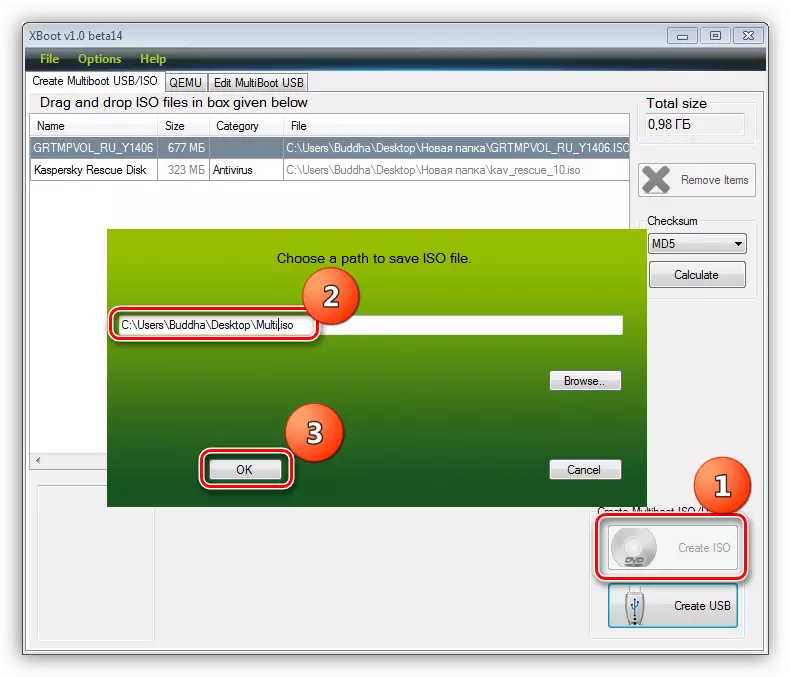
- ما منتظر برنامه برای مقابله با این کار هستیم.
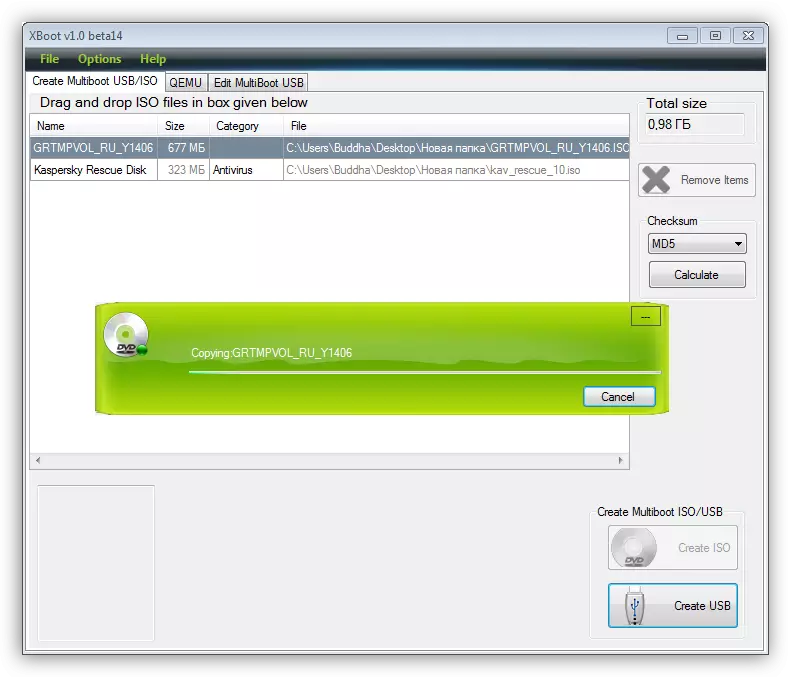
- بعد، Xboot پیشنهاد خواهد کرد Qemu را اجرا کنید تا تصویر را بررسی کنید. منطقی است که موافقت کند تا از عملکرد آن اطمینان حاصل شود.
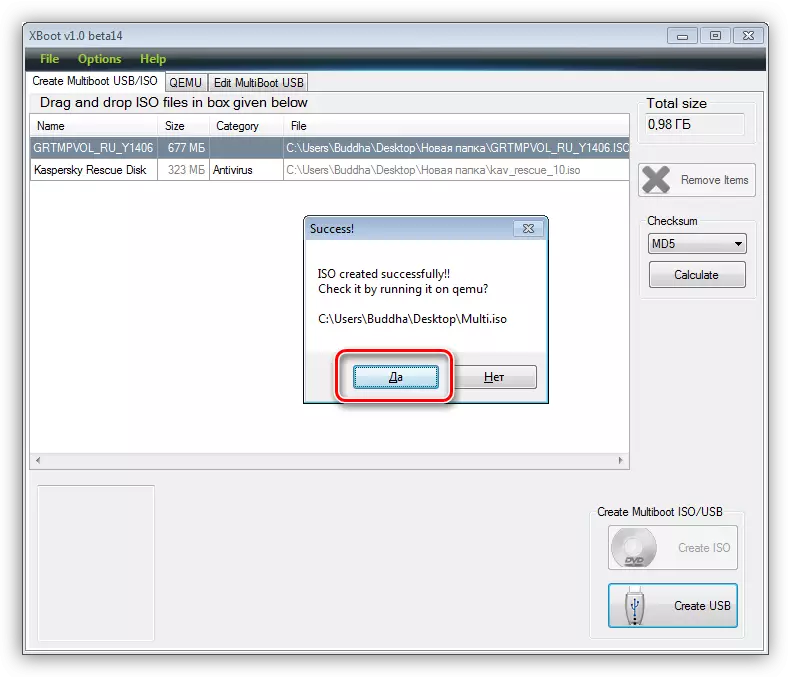
- منوی بوت با لیست توزیعهای باز می شود. شما می توانید هر کدام را با انتخاب نقطه مناسب با استفاده از فلش ها و فشار دادن وارد کنید.
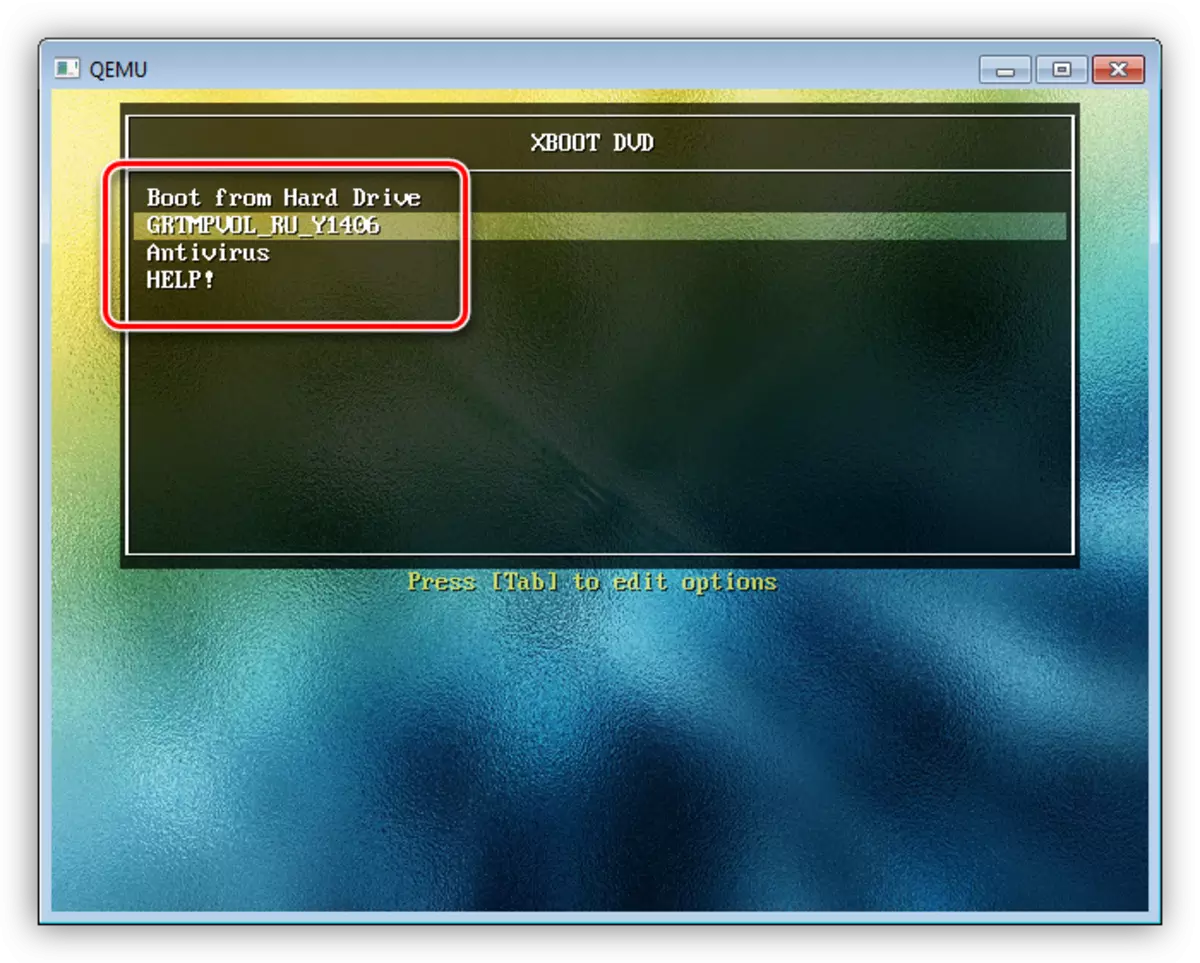
- تصویر آماده را می توان بر روی یک خالی با استفاده از همه ultraiso نوشته شده است. این دیسک را می توان هر دو به عنوان یک نصب، و به عنوان "درمان" استفاده می شود.
نتیجه
امروز ما آموخته ایم که چگونه رسانه های قابل بوت را با سیستم عامل ویندوز XP ایجاد کنیم. این مهارت ها به شما کمک خواهد کرد اگر شما نیاز به نصب مجدد یا بازگرداندن، و همچنین در موارد عفونت با ویروس ها و سایر مشکلات سیستم عامل دارید.
